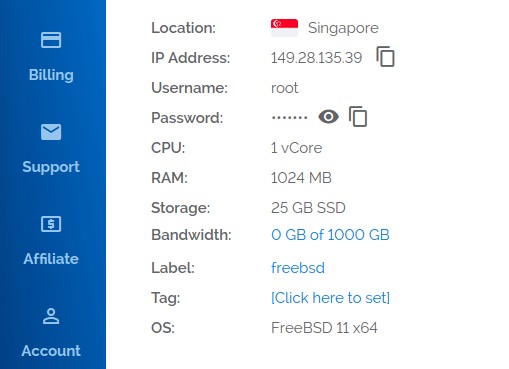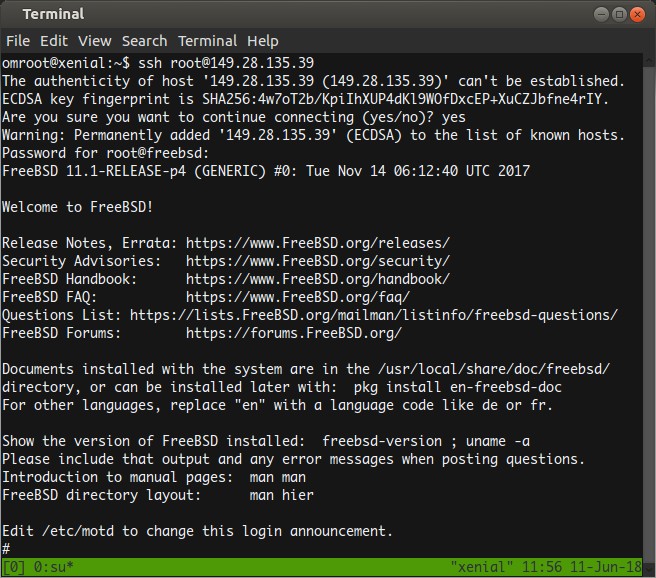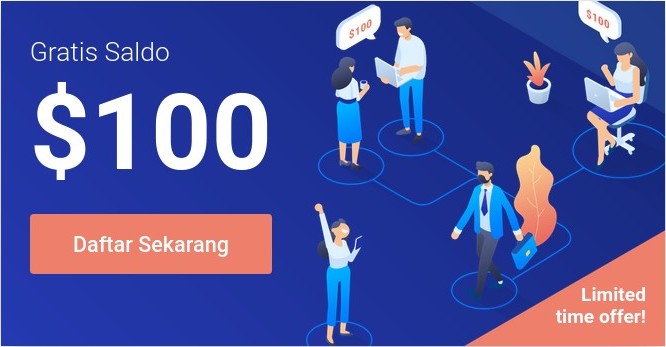Cara Membuat FreeBSD VPS di Vultr

Selain distribusi Linux dan Windows, Vultr juga mendukung distribusi BSD yaitu FreeBSD dan OpenBSD pada layanan Vultr Cloud Compute (VC2). Nah kali ini saya membahas tentang cara membuat FreeBSD VPS di Vultr. FreeBSD merupakan sistem operasi open source berbasis BSD (Berkeley Software Distribution) yang sangat mirip dengan Unix.
Membuat FreeBSD VPS
- Login ke dashboard atau control panel Vultr.
- Masuk di menu Servers->Instances, klik tombol + untuk membuat instance baru.
- Pilih Server Location, misalnya Singapore.
- Pilih Server Type, FreeBSD 11 x64.
- Pilih Server Size, misalnya paket $5/bulan 1CPU, RAM 1GB, dan SSD 25GB sudah cukup untuk mencoba menjalankan FreeBSD.
- Masukkan Server Hostname & Label, misalnya freebsd.
- Terakhir setelah yakin semuanya sudah sesuai, klik Deploy Now.
Setelah proses pembuatan instance selesai, klik nama instance untuk melihat informasi detailnya. Yang kita butuhkan untuk melakukan remote shell melalui protokol SSH yaitu IP address, username = root, dan password. Klik icon hidden (mata) untuk menampilkan password.
Mengakses FreeBSD VPS
Jika menggunakan sistem operasi Linux, macOS, BSD kita bisa menggunakan SSH client berbasis CLI melalui terminal untuk mengakses atau meremote FreeBSD. Untuk sistem operasi Windows dapat menggunakan SSH client PuTTY atau Xshell.
Perintah login SSH melalui terminal
1 | ssh root@149.28.135.39 |
Mengecek versi FreeBSD
Perintah freebsd-version digunakan untuk mengecek versi FreeBSD yang terpasang. Pada saat tutorial ini ditulis, FreeBSD yang terpasang adalah versi FreeBSD 11.1-RELEASE-p4 amd64.
1 2 | # freebsd-version 11.1-RELEASE-p4 |
Update FreeBSD
Hal yang pertama kali dilakukan adalah mengecek/mengupdate repository untuk mengetahui apakah ada patch atau aplikasi yang perlu diupdate.
1 2 3 4 5 6 7 8 9 | # freebsd-update fetch Looking up update.FreeBSD.org mirrors... 3 mirrors found. Fetching metadata signature for 11.1-RELEASE from update6.freebsd.org... done. Fetching metadata index... done. Fetching 2 metadata patches.. done. Applying metadata patches... done. Inspecting system... done. Preparing to download files... done. Fetching 291 patches.....10....20....30....40....50....60....70....80....90....100....110....120....130....140....150....160....170....180....190....200....210....220....230....240....250....260....270....280....290 done. |
Setelah download patch selesai, selanjutnya install patch.
1 2 | # freebsd-update install Installing updates... done. |
Restart FreeBSD
1 | # reboot |
Setelah restart, login kembali ke server, dan jalankan kembali perintah freebsd-version untuk melihat apakah FreeBSD sudah terupdate.
1 2 | # freebsd-version 11.1-RELEASE-p10 |
FreeBSD sudah terupdate atau patch sudah terinstall, dari versi 11.1-RELEASE-p4 menjadi 11.1-RELEASE-p10. Selanjutnya kita tinggal menginstall aplikasi-aplikasi atau berbagai service sesuai kebutuhan.
Selamat mencoba 🙂